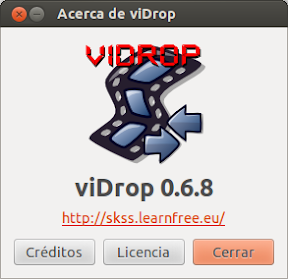Introducción
Aunque, hoy en día, puedes ver un vídeo en casi cualquier sitio, normalmente el problema viene por el lado del formato. Cada uno hace el vídeo en el formato que le viene bien, y no todos los equipos son capaces de reproducir todos los formatos (lo cual es una lástima), y finalmente te lleva a tener que cambiar el formato para poder verlo. La suerte que tenemos, es que la mayoría de distribuciones Linux existe una magnifica herramienta que te permite convertirlo «casi» todo, «mencoder«, con la única salvedad, de que su potencia es proporcional a su complejidad, si no estás acostumbrado a manejarlo por supuesto. Supongo, que para alguien habituado a trabajar con esta herramienta no debe tener ningún problema, pero por ejemplo, en mi caso, que no utilizo con frecuencia mencoder, salvo por necesidad, y esto es una o dos veces al mes, cuando quiero volver a utilizarlo, simplemente ya no me acuerdo.
Una solución para solventar este problema, es utilizar interfaces gráficas, que se encarguen de pelear con mencoder. Exite gran variedad, de interfaces y diferentes posibilidades. El otro día probé viDrop, gracias a Ubuntu Geek
viDrop
viDrop es una herramienta software libre para Linux y Windows, desarrollada para la conversión de vídeo, y que te permitirá convertir con gran facilidad películas o vídeos en un formato compatible con tu móvil, tablet, reproductor de vídeo, etc. Algunas características de esta aplicación, son las siguientes:
- soporta una gran cantidad de codecs y formatos de archivo
- puedes convertir DVD en casi cualquier formato
- puedes insertar los subtítulos en la imagen, lo cual es una verdadera ventaja para aquellos reproductores que no soportan esta característica
- está basada en un sistema de preajustes. De esta forma, si normalmente realizas el mismo tipo de conversión, solo te tendrás que preocupar de definirla la primera vez. El resto de ocasiones, solo te tendrás que preocupar de elegirla.
- permite aplicar distintos filtros, tamaño, recortes, desentrelazado
- utiliza la conversión mencoder
- licencia libre (GNU GPL3)
- multiplataforma – una versión para GNU / Linux y Windows
- creado enteramente con Python, GTK, GIMP, gedit
Instalación
Esta aplicación no se encuentra en los repositorios oficiales, pero puedes añadir el repositorio e instalarla, ejecutando los siguientes comandos en un terminal:
sudo add-apt-repository "deb https://download.learnfree.eu/repository/skss / #SKSS"
wget https://download.learnfree.eu/repository/skss/repo.pub.asc -q -O- | sudo apt-key add -
sudo apt-get update
sudo apt-get install vidrop
Funcionamiento
En general, una vez definida la configuración que necesitas, solo tendrás que enfrentarte a la siguiente ventana de diálogo:
Donde como puedes ver la información a proporcionar es la mínima, y donde el punto clave es «Preset», que define el preajuste que hemos seleccionado para la conversión de video. Si ninguno de los preajuestes se adaptan a nuestras necesidades, tendremos que entrar en la configuración avanzada «Advanced settings», donde veremos la siguiente ventana de diálogo (mucho mas compleja que esta), donde definimos el archivo de entrada y el archivo de salida, y en el caso de que se trate de un DVD, algunas características adicionales como los títulos, el audio, subtítulos, etc
La segunda de las pestañas (configuración avanzada) es la «madre del cordero», aquí es donde hay que definir los parámetros que van a dar con el éxito, y que nos permitirán reproducir sin ningún problema en nuestro equipo de destino. Por supuesto que los parámetros fundamentales se refieren al codec de vídeo y al de audio.
Por último la pestaña de créditos de viDrop
Conclusiones
Como he comentado, la cantidad de aplicaciones existentes para realizar conversiones de vídeo es innumerable. Pero, al menos en mi caso, es necesario tener un interfaz gráfico para realizar las conversiones, y en este caso, donde puedes guardar tu configuración, mejor que mejor, porque normalmente, siempre terminas convirtiendo al mismo formato para poder verlo posteriormente en el mismo equipo.
Más información | viDrop
Vía | Ubuntu Geek